Chính thức ra mắt tại Việt Nam vào 30/7/2020, Vivo X50 đang là thiết bị smartphone được rất nhiều người dùng cũng như giới công nghệ quan tâm, nếu đang sở hữu siêu phẩm mới ra mắt này và cần tìm cho mình những cách để có thể chụp màn hình Vivo X50 nhanh nhất thì bạn có thể theo dõi ngay bài viết bên dưới đây để thực hiện theo nhé.
- 3 cách chụp màn hình Vivo Y35
- 5 Cách chụp màn hình Vivo đơn giản, tiện lợi và nhanh chóng
- Cách chụp ảnh màn hình Vivo 5
- Cách chụp ảnh màn hình Vivo Y69
- Cách chụp màn hình Vivo Y50
Nằm trong phân khúc tầm trung, Vivo X50 được trang bị chip xử lý Snapdragon 730 với bộ nhớ RAM lên đến 8GB. Trang bị đầy đủ các tính năng hiện đại như hỗ trợ sạc nhanh Vivo FlashCharge cho phép người dùng sạc đầy pin trong thời gian ngắn. Bên cạnh đó là khả năng nghe nhạc chuẩn Hi-Res Audio tiên tiến. Vivo X50 hứa hẹn sẽ là đối thủ đáng gờm đối với những thiết bị khác trong tầm giá này.

Tổng hợp các cách chụp ảnh màn hình Vivo X50 nhanh nhất
Cách chụp màn hình Vivo X50
1. Chụp bằng phím cứng
Bước 1: Lựa chọn nội dung xuất hiện trên màn hình cần lưu lại
Bước 2: Nhấn đồng thời cả 2 phím: Giảm âm lượng + nguồn cùng lúc với nhau
Bước 3: Giữ khoảng 1-2 giây khi thiết bị chớp sáng và xuất hiện hình ảnh nhỏ trên màn hình là bạn đã chụp màn hình Vivo X50 thành công.
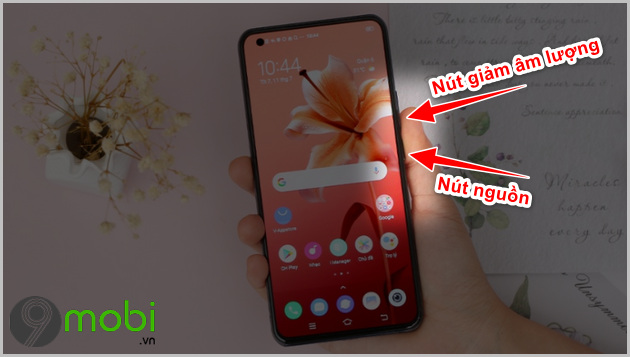
- Xem thêm: Chụp màn hình
2. Chụp bằng ứng dụng hỗ trợ
Bước 1: Tải và cài đặt ứng dụng hỗ trợ chụp ảnh màn hình Vivo X50 theo liên kết bên dưới đây:
=> Link tải Screen Master cho Android
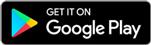
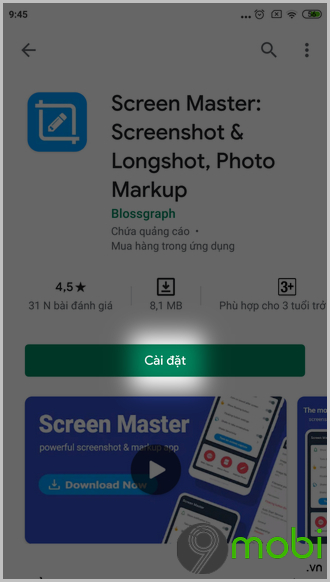
Bước 2: Tiến hành cấp quyền
Nhấn Cho phép để đồng ý cho app Screen Master được truy cập vào một số chức năng trên điện thoại.
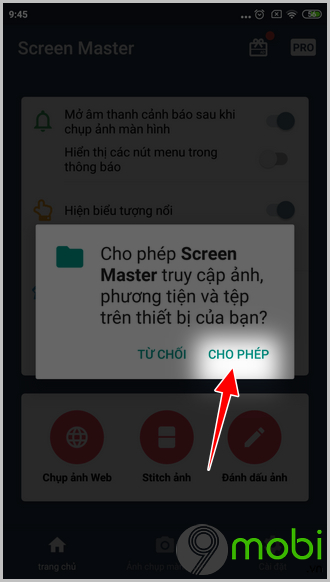
Tại giao diện chính của ứng dụng, nhấn chức năng Mở chế độ chụp ảnh màn hình --> Nhấn OK khi có thông báo hiển thị lên
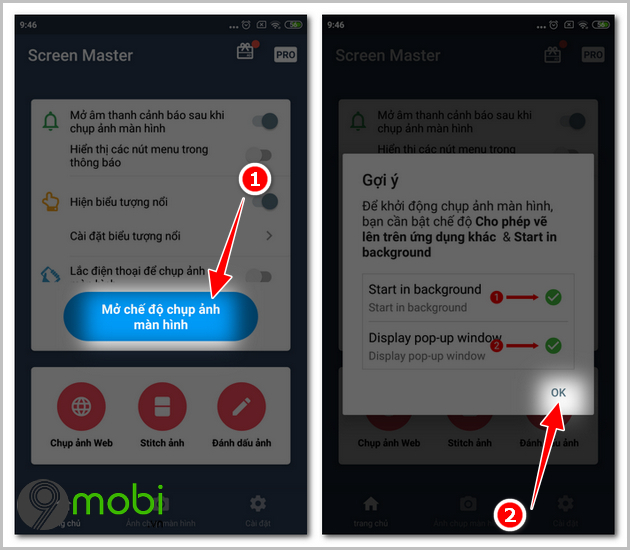
Tiến hành kích hoạt chức năng Cho phép vẽ trên ứng dụng khác bằng cách kéo chấm tròn sang bên phải
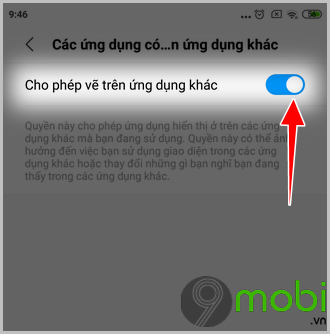
Bước 3: Quay trở lại giao diện chính của ứng dụng Screen Master, bạn nhấn vào chức năng Mở chế độ chụp ảnh màn hình một lần nữa.
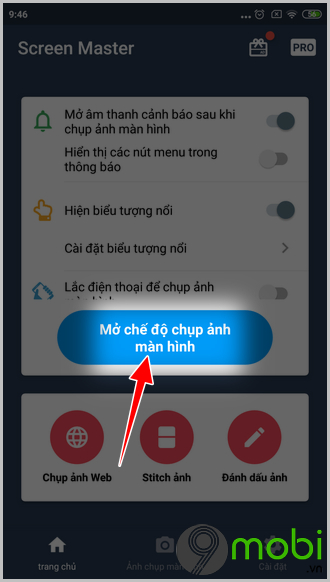
Lần lượt nhấn Sau -->OK khi có các thông báo hướng dẫn hiển thị lên
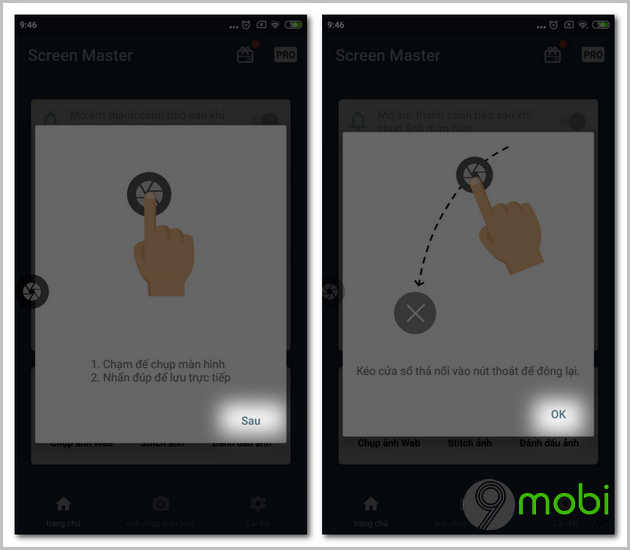
Lúc này trên điện thoại của bạn sẽ xuất hiện một biểu tượng hình tròn nhỏ . Kể từ bây giờ, để chụp màn hình Vivo X50 thì bạn chỉ cần nhấn vào biểu tượng này là được.
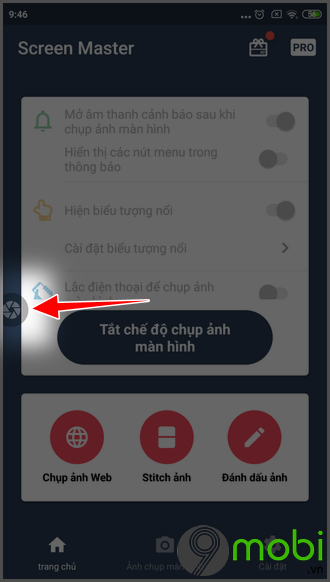
- Xem thêm: Cách chụp màn hình Vivo Y50 nhanh nhất
3. Nơi lưu trữ ảnh chụp màn hình
Sau khi đã chụp xong các nội dung, dữ liệu xuất hiện trên điện thoại, để xem lại những tấm hình này, bạn có thể tìm theo đường dẫn: Ảnh hoặc Thư Viện (Album) -->Ảnh chụp màn hình (Screnshot)
Với những ảnh chụp màn hình bạn có thể thao tác tương tự như các hình ảnh được chụp trực tiếp trên máy như: Chỉnh sửa, xóa hoặc chia sẻ lên mạng xã hội...
https://9mobi.vn/cach-chup-man-hinh-vivo-x50-27272n.aspx
Trên đây là 2 cách chụp màn hình Vivo X50 nhanh chóng và thuận tiện nhất mà 9mobi.vn muốn chia sẻ và hướng dẫn đến các bạn. Chúc các bạn thực hiện thành công.